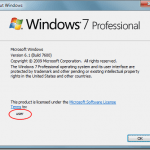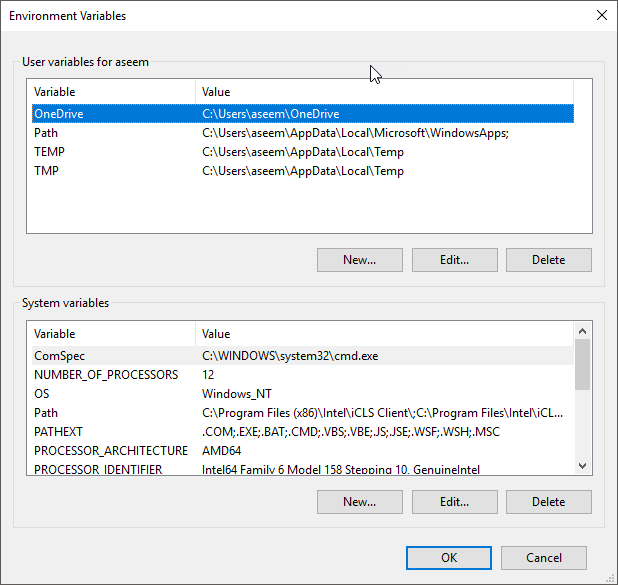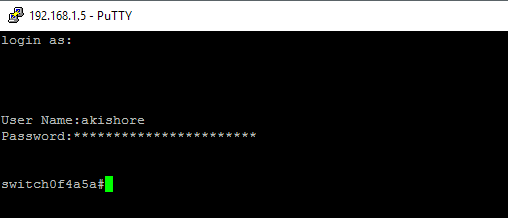10 façons de tester votre webcam avant de l’utiliser
Les webcams sont devenues de plus en plus importantes pour la communication personnelle et professionnelle. Plus de personnes que jamais utilisent la visioconférence à la place des appels audio uniquement.
Il est important de pouvoir voir ce que votre webcam montrera aux autres personnes avant de passer un appel. Peut-être voulez-vous vous assurer que vous avez l’air bien ou garder votre chambre en désordre hors de vue.
Voici presque toutes les façons dont vous pouvez tester votre webcam avant de l’utiliser.
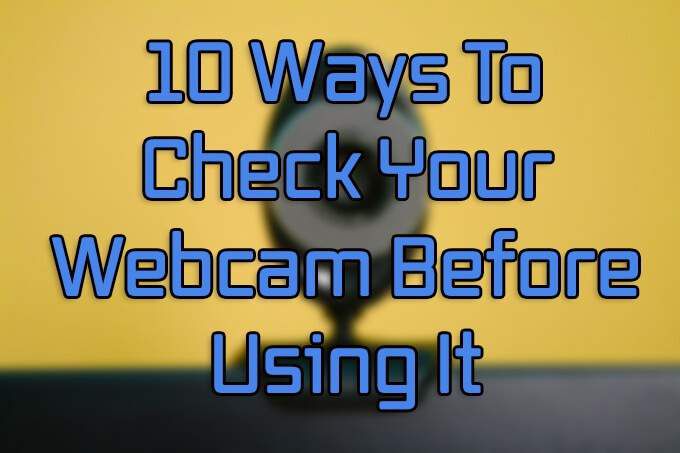
Testez votre webcam en ligne
Si vous êtes connecté à Internet, le moyen le plus simple de tester votre webcam avant de l’utiliser est le Testeur de webcam en ligne Mic Test. Des sites comme ceux-ci sont parmi les moyens les plus simples de enregistrer une vidéo de votre webcam en ligne.
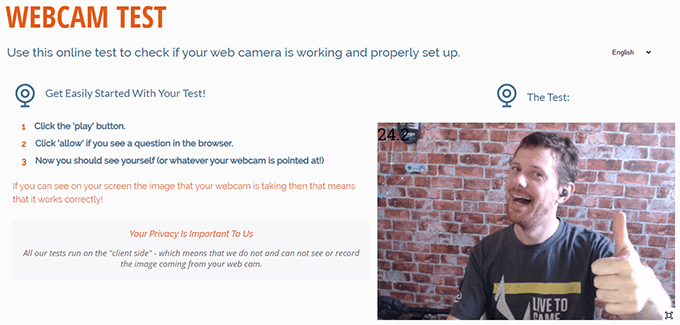
Ouvrez la page et cliquez sur l’icône de lecture dans la zone multimédia sur le côté droit de l’écran. Votre navigateur vous demandera l’autorisation d’utiliser votre webcam. Une fois que vous cliquez Autoriser, vous obtiendrez un aperçu en direct. Vous pouvez afficher votre aperçu en direct en fenêtre ou en plein écran, et obtenir un nombre d’images en direct dans le coin supérieur gauche de l’image.
Testez votre webcam à l’aide de Skype
Skype est toujours préféré à Zoomet vous permet de prévisualiser votre appareil photo dans le menu des paramètres de l’application:
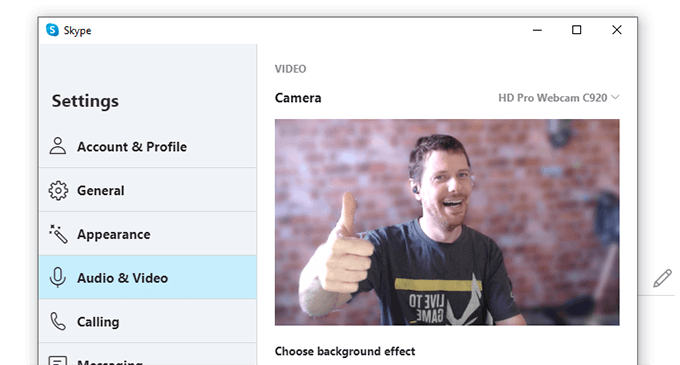
- Ouvrir Skype
- Ouvrez le Réglages menu
- Ouvert Audio Video
Vous obtiendrez une image instantanée en direct de votre webcam dans la fenêtre des paramètres audio et vidéo.
Utilisez le zoom pour tester votre webcam
Zoom a connu une montée en popularité fulgurante en 2020. Bien qu’il n’y ait aucun moyen de vérifier votre vidéo via le menu des paramètres, vous pouvez démarrer une réunion sans aucun autre membre pour vérifier la sortie de votre webcam:
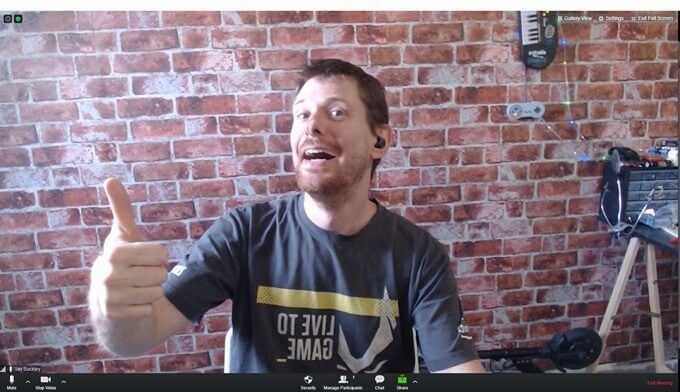
- Connectez-vous à votre compte Zoom
- Sélectionner Démarrer une réunion
- Sélectionner Commencez avec la vidéo
Vous obtiendrez un aperçu de ce à quoi votre webcam ressemblera pour les autres lors d’un appel vidéo Zoom.
Vérification de votre webcam sous Windows 10
Windows 10 a un natif Caméra programme pour prendre des photos et des vidéos à l’aide d’un appareil photo connecté ou intégré. Vous pouvez accéder au programme Appareil photo via le menu Démarrer.

L’application Appareil photo propose également une variété d’options pour contrôler le fonctionnement de votre webcam. Clique sur le Réglages composez en bas à gauche de la fenêtre pour accéder aux paramètres de votre webcam.
Testez votre webcam sur macOS
Vérifier votre webcam sur Mac est simple grâce à l’application native Photobooth. Si l’application est sur votre quai (cela ressemble à un ensemble de photos de passeport), en cliquant dessus, la fenêtre Photobooth apparaîtra et vous donnera un flux instantané en direct de votre webcam.
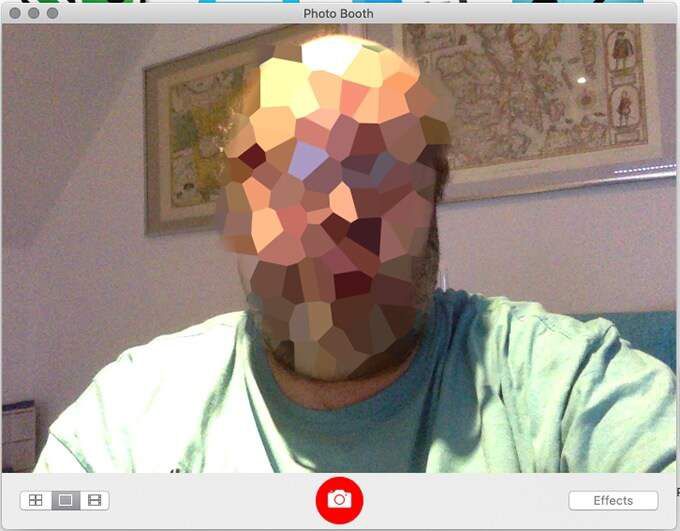
S’il ne se trouve pas sur votre dock, vous pouvez l’ouvrir de deux manières.
- Cliquer sur Applications
- Sélectionner Photobooth
Ou pour une approche encore plus rapide:
- Ouvert Projecteur en utilisant le raccourci clavier CMD + Espace
- Type Photobooth
- Sélectionnez le Photobooth application de la liste
Testez votre webcam sur Ubuntu Linux
Tester votre webcam dans Ubuntu est facile grâce à l’inclusion de l’application de photomaton gratuite Fromage.
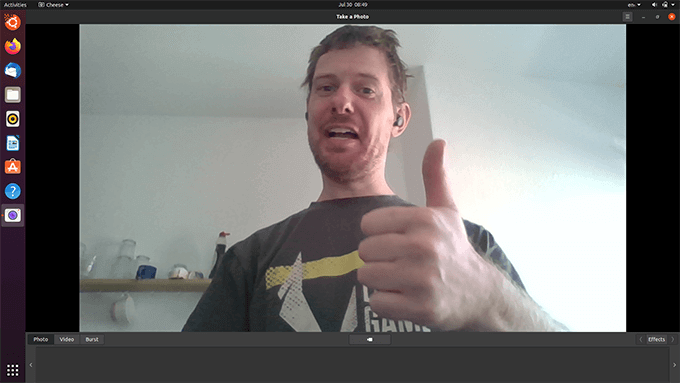
- appuyez sur la Windows / Option touche pour ouvrir le menu de recherche
- Rechercher et ouvrir Fromage
Vous obtiendrez une vue en direct immédiate de ce que votre webcam peut voir.
Comment vérifier votre webcam sur un Chromebook
Chromebooks ont explosé en popularité ces dernières années, offrant une vaste gamme d’options différentes pour tous les budgets. Chrome OS fournit une application native pour capturer des images et des vidéos appelée Caméra.
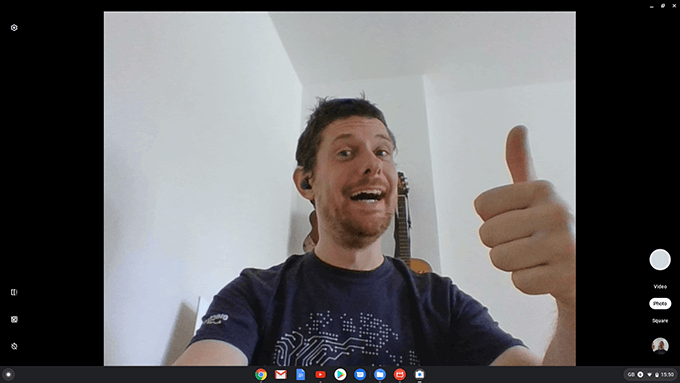
L’ouverture de l’application Appareil photo est un processus simple:
- Clique le Lanceur bouton en bas à gauche de l’écran, ou appuyez sur la touche Lanceur
- Type Caméra dans la boîte de dialogue
- Sélectionnez le Caméra app
Vous serez accueilli avec un aperçu en direct de votre webcam, que vous pouvez utiliser pour vérifier votre environnement avant un appel important ou prendre des photos ou des vidéos.
Utilisez VLC Media Player pour tester votre webcam
Le lecteur multimédia VLC fait partie des meilleurs outils multimédias gratuits disponibles. Une fonctionnalité moins connue de VLC est la capacité de diffuser des médias en direct à partir de diverses sources. Bien qu’il soit généralement utilisé pour diffuser des médias en ligne, vous pouvez également l’utiliser pour surveiller ce que votre webcam capte actuellement.
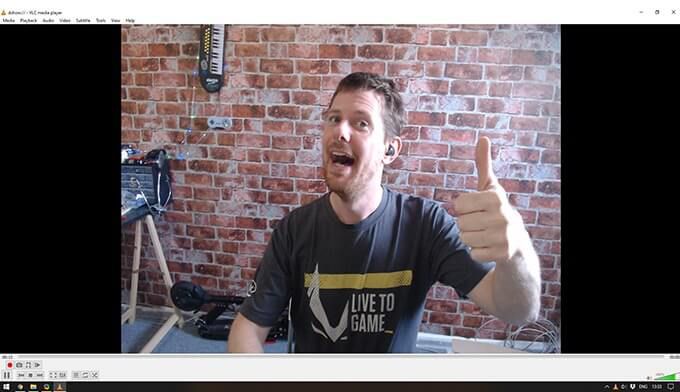
Vous pouvez vérifier votre webcam avec VLC en suivant les étapes suivantes.
- Ouvrez VLC
- Cliquez sur Fichier> Ouvrir le périphérique multimédia
- Choisissez votre webcam dans le Nom de l’appareil vidéo menu déroulant
Après avoir choisi votre webcam, vous devriez voir la lecture en direct de votre webcam dans la section de lecture vidéo de VLC. En option, vous pouvez utiliser le Options avancées menu (situé dans le Ouvrir le périphérique multimédia boîte de dialogue) pour modifier la fréquence d’images de capture pour une expérience de lecture en direct plus fluide.
Utilisez OBS pour tester votre webcam
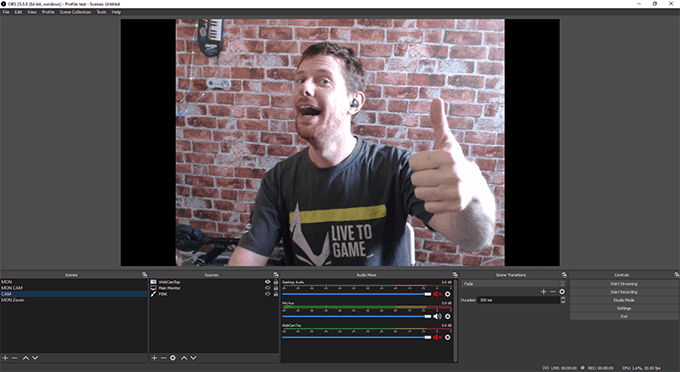
Open Broadcaster Software (OBS) est le logiciel le plus populaire pour les streamers et les vidéastes. Il est facile à utiliser, puissant, open source et gratuit.
Test de webcam en ligne de commande Linux
Tout le monde n’utilise pas de webcam pour les réunions. De nombreux systèmes de sécurité de bricolage utilisent des webcams USB standard pour économiser de l’argent. Si vous vous trouvez dans une position où une caméra ne fonctionne pas, vous n’aurez peut-être pas facilement accès à l’ordinateur qui les exécute. Pire encore, de nombreux serveurs fonctionnent en «mode sans tête» sans interface graphique pour aider à déboguer les problèmes.
Dans ces situations, l’utilisation de FFmpeg pour capturer un extrait de votre caméra à partir de la ligne de commande peut être une compétence utile.
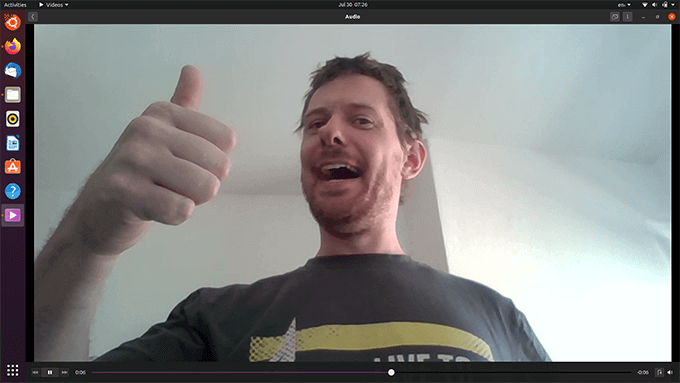
- Ouvrez le Terminal en utilisant le raccourci clavier
- Installez FFmpeg avec la commande sudo apt-install ffmpeg
- Découvrez à quel port votre webcam est connectée en entrant v4l2-ctl –liste-périphériques
- Tapez la commande ffmpeg -f v4l2 -framerate 25 -t 10 -video_size 640 × 480 -i / dev / video0 output.mkv pour prendre un clip vidéo de 10 secondes
Il vous restera un fichier de 10 secondes appelé output.mkv vous pouvez vérifier à partir de votre ordinateur distant.
Obtenez plus de votre webcam
Les webcams sont plus importantes que jamais, et si votre ordinateur n’en a pas, il existe de nombreuses options bon marché de haute qualité.
Vous pouvez faire beaucoup plus avec une webcam que passer des appels vidéo. Vous pouvez accéder à votre webcam à distance en utilisant une variété d’applications, et une vieille webcam peut être la partie centrale d’un système de sécurité purement DIY.